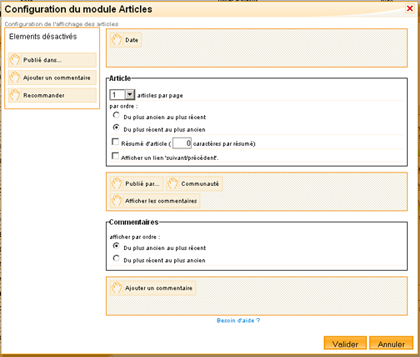27 novembre 2007
2
27
/11
/novembre
/2007
17:47
Les pages: à quoi ca sert
Parfois, dans un blog, on désire publier un article, mais sans lien avec le thème générique du blog, et qui dépareillerait au milieu des autres articles. Ce sont ces articles là qui sont en fait
des "pages".
Différences entre pages et articles
- Sur une page, pas possible de laisser des commentaires.
- Une page n'a pas de date, et n'est donc pas au milieu des articles.
- Pas des newsletter pour annoncer la sortie d'une page.
- Les pages sont limités à 30. (pas de limite pour les articles).
- Les catégories de pages et les catégories d'articles ne sont pas les mêmes.
Comment publier des pages
Avant de publier, je vous conseille de réflechir à l'organisation des pages. En effet, il est possible de gérer des catégories, autanty penser dès le début.
Pour créer une page, il faut aller dans "Publier > Pages" et ensuite vous pouvez gérer vos pages, les catégories de pages (exactement comme les articles).
Une fois fait... où sont les pages ? Dans le module.
Le module "pages"
Une fois vos pages créées, et même si l'ajout du module est semi-automatique, il faut aller dans configurer > mise en page. (si vous êtes en mode avancé, à faire 3 fois : dans accueil, page, et
articles).
Vous pouvez ajouter plusieurs modules pages, et configurer chacun d'entre eux. Pour chacun d'entre eux, il est possible de choisir la catégorie de pages à afficher, mais une seule par module.
Exemples
Vous pourrez donc créer un module "Liens classés" et y mettre des pages comme "Liens professionels" et "Liens famillaux", et un autre module "Info sur moi" avec un lien vers une page "CV" et une
page "Moi, moi, et moi".
11 mai 2007
5
11
/05
/mai
/2007
11:02
Pour modifier les paramètres d'affichage des articles, le plus simple est d'aller dans la partie configurer, puis de cliquer sur le marteau de la zone des articles.
Vous obtenez cette fenetre:
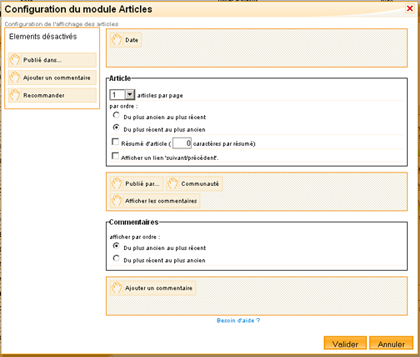
La colonne de gauche représente les "boutons" que vous n'avez pas activé. Il suffit de les glisser déposer là où vous voulez que ca apparaisse sur le blog. Vous pouvez ainsi choisir de mettre la
date en haut ou en bas, de masquer les liens pour ajouter un un commentaire sur l'article, mais le laisser sur la page qui affiche les commentaires, etc..
Vous pouvez en outre choisir le nombre d'article par page, l'ordre des articles, l'ordre des commentaires, etc...
Note: Si vous êtes en mode avancé, les modifications sont à faire dans l'onglet accueil ET l'onglet articles.
23 décembre 2005
5
23
/12
/décembre
/2005
00:00
Pour ajouter une catégorie, il faut :
- Aller dans articles.
- Aller dans "gestion des catégories"
- Remplir le formulaire en haut et valider.
Pour modifier une catégorie, il faut :
- Aller dans articles.
- Aller dans "gestion des catégories"
- Cliquer sur la catégorie à renommer.
- Remplir le champ et valider.
Pour supprimer une catégorie, il faut :
Aller dans articles.
Aller dans "gestion des catégories"
Cliquer sur le bouton supprimer à côté de la catégorie à supprimer.
Choisir la catégorie dans laquelle les articles vont "migrer".
Fabrice B.
-
dans
Articles et Pages
13 décembre 2005
2
13
/12
/décembre
/2005
15:58
Pour naviguer sur un blog, on peut passer de page en page.
Mais pas toujours.
Remarques en vrac sur cette option de multipages.
- version 1: On ne peut pas passer d'une page à une autre sur un over-blog.
- version 2.0: On peut avoir une pagination pour passer d'une page à l'autre. (configurer > clic sur le marteau de la zone d'article, afficher la pagination doit être cochée)
- On peut passer d'une page à la suivante si on lit un over-blog en passant par le calendrier.
- On peut passer d'une page à la suivante si on lit un over-blog en passant par les archives.
- On peut passer d'une page à la suivante si on lit un over-blog en passant par les catégories.
Comment activer ces modules ? Il faut aller dans modules, et les activer.
Fabrice B.
-
dans
Articles et Pages
5 août 2005
5
05
/08
/août
/2005
00:00
Rien de plus agaçant, lorsque l'on écrit un article sous l'éditeur de sauter "2 lignes" en appuyant sur
ENTER alors que l'on souhaitait
aller à la
ligne
En fait, la touche ENTER ne fait pas sauter 2 lignes, mais crée un nouveau paragraphe, en HTML, cela se traduit par:
<p> </p>
Pour aller à la ligne il faut appuyer sur la combinaison de touche SHIFT+ENTER, en HTML, on aura:
<br/>
Merci à PeutetreuneRéponse
Fabrice B.
-
dans
Articles et Pages
8 juillet 2005
5
08
/07
/juillet
/2005
00:00
L'ordre des articles, en v1, ne pouvait pas être changé.
Depuis la v2.0, on peut choisir s l'on veut "du plus ancien au plus récent" ou "du plus récent au plus ancien".
Pour se faire, il faut
- Aller dans Configurer > Modules
- Survoler la zone articles et cliquer sur le marteau.
- Choisir l'ordre en cochant la case voulue.
Note: il est aussi possible de changer l'ordre des commentaires.
3 juillet 2005
7
03
/07
/juillet
/2005
00:00
Pour décorer un article, rien de tel que l'ajout d'une image dans un article.
Méthode de base
1. D'abord, il faut
importer votre image dans vos fichiers
2. Allez dans l'onglet Articles
3. Cliquez sur Ajouter un article dans le sous-menu.
4. Cliquez sur le bouton "Insérer une image"
5. Choisissez votre image dans le répertoire où vous l'avez rangée (sur le serveur over-blog).
6. Cliquez sur la case, choisissez l'alignement de l'image, et elle se trouve dans votre article.
Méthode avancée
1. Editez l'article en mode source.
2. Saisir le code suivant:
<img src="url_de_votre_image" />
Fabrice B.
-
dans
Articles et Pages